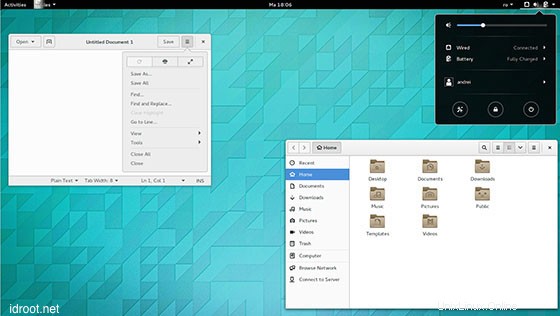Dans ce didacticiel, nous allons vous montrer comment installer GNOME sur Ubuntu 14.04. Par défaut, le serveur Ubuntu 14.04 Trusty Tahr LTS a été installé au minimum sans aucune prise en charge du bureau graphique. Installation du bureau GNOME sur Ubuntu est assez simple. La plupart des serveurs Ubuntu fonctionnent en mode CLI (interface de ligne de commande). Mais dans certains cas, il peut être nécessaire d'avoir un bureau pour installer certaines applications en mode GUI (interface utilisateur graphique). Dans ce cas, nous utilisera GNOME, le bureau convivial le plus populaire pour tout système basé sur UNIX.
Cet article suppose que vous avez au moins des connaissances de base sur Linux, que vous savez utiliser le shell et, plus important encore, que vous hébergez votre site sur votre propre VPS. L'installation est assez simple. Je vais vous montrer l'installation étape par étape de GNOME sur Ubuntu 14.04.
Prérequis
- Un serveur exécutant l'un des systèmes d'exploitation suivants :Ubuntu 14.04 et toute autre distribution basée sur Debian comme Linux Mint.
- Il est recommandé d'utiliser une nouvelle installation du système d'exploitation pour éviter tout problème potentiel.
- Accès SSH au serveur (ou ouvrez simplement Terminal si vous êtes sur un ordinateur).
- Un
non-root sudo userou l'accès à l'root user. Nous vous recommandons d'agir en tant qu'non-root sudo user, cependant, car vous pouvez endommager votre système si vous ne faites pas attention lorsque vous agissez en tant que root.
Installer GNOME sur Ubuntu 14.04
Étape 1. Tout d'abord, il vous suffit d'installer quelques applications Gnome, d'ajouter le référentiel gnome3-staging et d'effectuer une dist-upgrade :
sudo add-apt-repository ppa:gnome3-team/gnome3-stagingsudo apt-get updatesudo apt-get dist-upgrade
Étape 2. Installation d'applications supplémentaires.
GNOME 3.12 a quelques nouvelles applications comme gnome-weather, gnome-maps, gnome-photos et gnome-music, etc, qui ne sont pas installées par défaut sur Ubuntu GNOME 14.04. Pour installer des applications supplémentaires, exécutez la commande suivante :
sudo apt-get updatesudo apt-get install bijiben polari gnome-clocks gnome-weather gnome-maps gnome-music gnome-photos gnome-documents gnome-contacts epiphany-browser gnome-sushi gnome-boxes gnome-shell-extensionsÉtape 3. Redémarrez le système.
Après avoir redémarré le système, le système entrera automatiquement dans l'interface graphique de Gnome.
Si vous rencontrez des problèmes ou que vous n'aimez tout simplement pas GNOME 3.12, vous pouvez annuler les modifications en utilisant PPA Purge. Pour purger les PPA GNOME 3 et revenir à GNOME 3.10 (qui est la valeur par défaut dans Ubuntu 14.04), utilisez les commandes suivantes :sudo apt-get install ppa-purgesudo ppa-purge ppa:gnome3-team/gnome3sudo ppa-purge ppa:gnome3-team/gnome3-stagingFélicitations ! Vous avez installé GNOME avec succès. Merci d'avoir utilisé ce didacticiel pour l'installation de GNOME dans le système Ubuntu 14.04. Pour obtenir de l'aide supplémentaire ou des informations utiles, nous vous recommandons de consulter le site Web officiel de GNOME.